
JPEGは最も人気の画像ファイルフォーマットで長期にわたり人々に使われてきました。 iOS 11がリリースされてから、Apple社は JPEGの代わり、「 HEIC」という新しい写真形式を採用しました。JPGよりHEICにはさらに多くのメリットがあるのはもちろんですが、この新しい写真形式はすべてのアプリケーション、デバイス、オペレーティングシステムなどに対応するわけではありません。AndroidでHEIC形式の写真を見るのは難しいです。これから、3つの簡単な方法がご紹介します。
AndroidでHEICを表示するコツ
1Dropbox/OneDrive
DropboxはOneDriveに似ていて、文書、写真、ビデオなどを保存できるクラウドスペースで、お使いのすべてのデバイスでアクセスできます。チームでのファイル共有や協力
に広く使われています。これを利用すると、最新の更新に対応でき、より効率的に働けます。現在、DropboxとOneDriveのAndroidアプリはHEIC形式のファイルを同期したり、プレビューしたりできます。
✍下記のガイドを参考して、Dropbox/OneDriveを利用して、AndroidでHEICを閲覧します。
- Android デバイスでDropbox /OneDrive をダンロードして、インストールします。
- パソコンでDropbox/OneDriveにアカウントをログインして、HEICの画像を写真フォルダにアップロードします。
- AndroidデバイスでDropbox/OneDriveを登録して、写真フォルダをタップロードしたら、HEICのファイルが見えます。
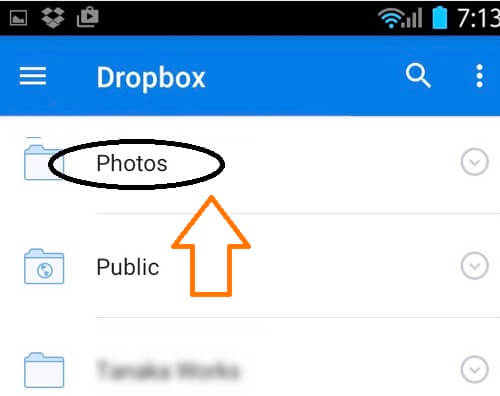
2Gmail
Dropbox/OneDriveを利用したくないなら、この方法を使えばいいです。Gmailでメールを送ったり、受け取ったりする人にはとても便利です。Gmailを利用して、AndroidでHEICファイルを開く方法を見てください。
- iPhoneでGmailのアプリを開き、メールアドレスやパスワードを入力します。そして、HEICのファイルを添付して送ります。

- Android上のGmailアプリを開きます。HEICファイルを受信するためのメールアカウントとパスワードを入力します。受信箱で送ったHEICファイルを確認して、直接開きます。画像が縦に撮った場合は自動的に左に90度回転します。メールから写真をダウンロードして、Android上の写真アプリを使って、写真を右に90度回転できます。しかし、画像ファイルが横向きである場合、正常に表示されます。
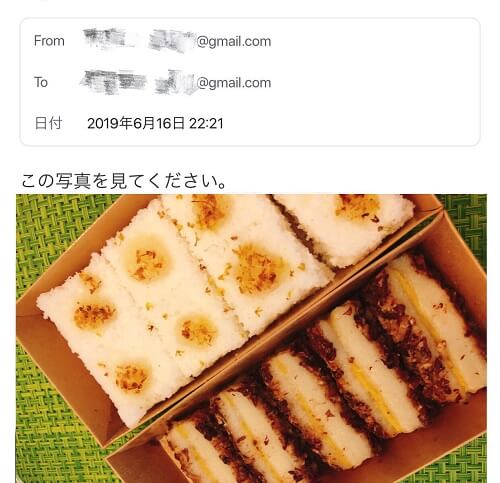
3Luma:HEIF(* .heic )ビューアとコンバータ
現在では、Google Playで発表されたただ一つのHEIC閲覧アプリはLuma:HEIF(* .heic )ビューアとコンバータしかし、レビューによると、クラッシュすることが多いです。写真を一度一枚しか変換できません。変換されたファイルがギャラリーではなく、 Lumaフォルダに保存されます。

その他
Windowsユーザ向けのフリー画像ビューア
Windows PCでHEIC形式の写真を見たいなら、無料HEIC閲覧ソフトが利用できます。このアプリで様々な形式( HEIC, JPG, GIF, PNG, TIFF, BMPなど)の写真が見れます。アプリには、「拡大」または「縮小」、左右への回転、スライドショーモード、全画面表示・1:1表示などの機能がたくさんあります。
まとめ
上記の方法に従うだけで、AndroidデバイスでHEICが開けます。DropboxやOneDriveなどのクラウドストレージサービスのユーザには、一番目の方法がおすすめです。すでにデバイスでGmailアプリをダンロードした場合に限り、二番目の方法も便利です。将来改善できれば、Luma:HEIF(* .heic )ビューアとコンバータも良いです。
☺今まで、AndroidスマホでHEIC形式の写真を見れるアプリはまだ開発されていないようです。AndroidのHEICビューアを見つけたら、コメントでお知らせください。よければ、記事に追加して推薦します。ご協力ありがとうございました。
HEICのメリット
HEICフォーマットを使う主な利点は、スマホのスペースを使い切ることなく、約2倍の写真を保存できることと、ライブ写真に最適な一連の画像を保存できることです。HEICのファイルサイズが小さいため、ダウンロードとアップロードも速いです。JPGは8ビットしかサポートしませんが、HEICは最大16ビットの画像カラーをサポートするため、画像の表示品質を向上させることができます。
おそらく、技術の発展に伴い、HEICは将来JPGに取って代わって、より多くのデバイスやオペレーティングシステムにサポートされるかもしれません。


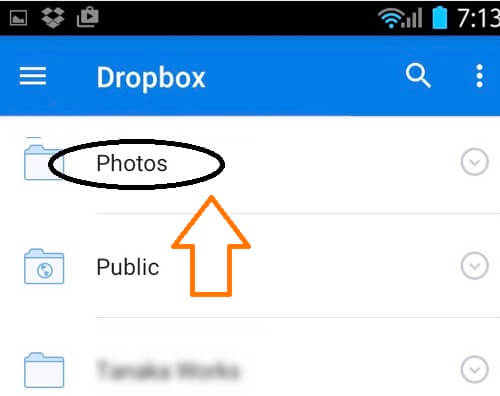

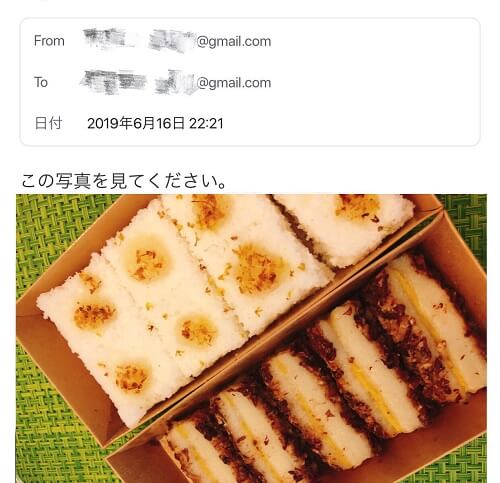
コメントを書く